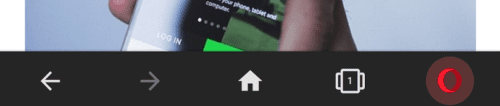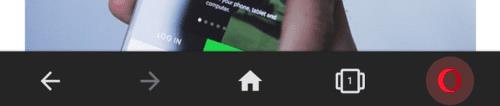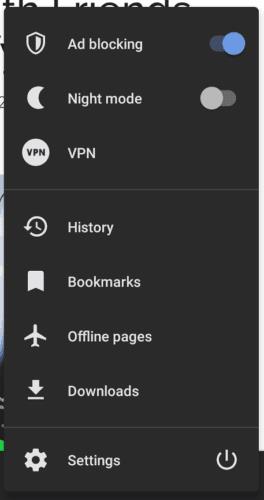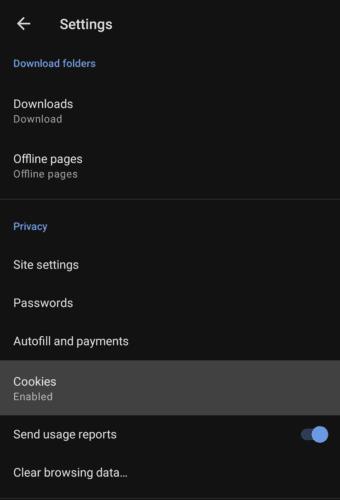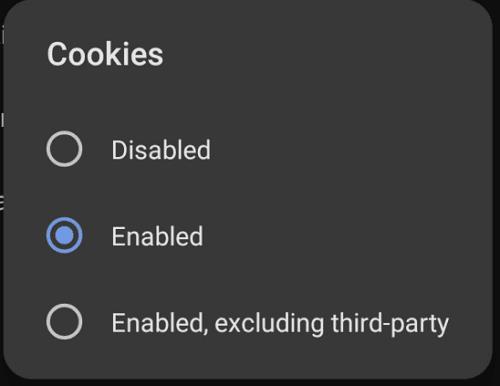Mọi người dùng internet sẽ quen thuộc với các thông báo cảnh báo cookie phổ biến. Hầu hết các trang web hiển thị chúng nhờ luật của Liên minh Châu Âu yêu cầu các trang web làm như vậy nếu họ lưu cookie trên thiết bị của bạn. Cookie là các tệp văn bản nhỏ thường được sử dụng làm số nhận dạng hoặc để đặt các tùy chọn nhất định. Chúng có thể được thiết lập bởi một trang web, sau đó trình duyệt gửi tất cả cookie cho trang web có liên quan với mọi yêu cầu.
Cách chính để giữ người dùng đăng nhập vào một trang web là lưu mã thông báo xác thực trong cookie. Bằng cách này, khi người dùng yêu cầu một trang, mã xác thực sẽ được bao gồm và do đó trang web biết rằng họ đã đăng nhập.
Một công dụng phổ biến khác của cookie là để theo dõi. Các trang web thường sẽ bao gồm cookie theo dõi để có thể phân tích cách trang web đang được sử dụng. Nội dung của bên thứ ba như quảng cáo cũng có thể được sử dụng để bao gồm các cookie theo dõi từ các trang web khác. Các cookie của bên thứ ba này có thể theo dõi hoạt động của bạn trên phần lớn internet vì rất nhiều trang web sử dụng chúng. Điều này cho phép các đại lý quảng cáo theo dõi hoạt động của bạn và phát triển hồ sơ sở thích chi tiết để giúp họ nhắm mục tiêu quảng cáo đến bạn một cách cụ thể.
Ban đầu, luật cookie của Liên minh Châu Âu được thiết kế để cung cấp cho người dùng quyền kiểm soát đối với loại thứ này, để cho phép họ chọn nếu họ muốn loại theo dõi đó. Tuy nhiên, trên thực tế, hầu hết các trang web thực hiện chính sách “cho phép tất cả cookie hoặc rời khỏi”. Mặc dù một số trang web cung cấp cho bạn nhiều quyền kiểm soát hơn, nhưng giao diện để từ chối cụ thể một số hoặc tất cả cookie thường khó tìm hoặc quá phức tạp.
Tuy nhiên, có một cách khác để thiết lập một số tùy chọn cookie. Các trình duyệt web thường bao gồm một tùy chọn để đặt tùy chọn cookie của bạn. Mặc dù điều này sẽ không cung cấp cho bạn quyền kiểm soát các cookie riêng lẻ, nhưng bạn vẫn có thể chọn đặt các tùy chọn tổng thể nếu muốn.
Nếu bạn muốn quản lý tùy chọn cookie của mình cho tất cả các trang web trong trình duyệt Opera trên Android, bạn cần sử dụng cài đặt trong ứng dụng. Để có thể truy cập các ứng dụng này, bạn cần nhấn vào biểu tượng Opera ở góc dưới cùng bên phải của ứng dụng.
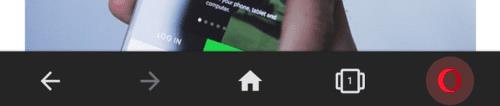
Nhấn vào biểu tượng Opera ở góc dưới cùng bên phải để có thể truy cập cài đặt trong ứng dụng.
Tiếp theo, bạn cần nhấn vào “Cài đặt”, nằm ở cuối bảng điều khiển bật lên, để mở cài đặt trong ứng dụng.
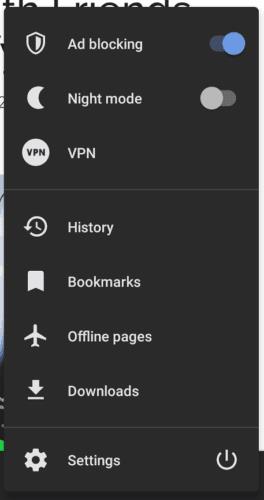
Nhấn vào “Cài đặt” để mở cài đặt trong ứng dụng.
Cuộn xuống cuối cài đặt, sau đó nhấn vào “Cookie” trong phần phụ “Quyền riêng tư”.
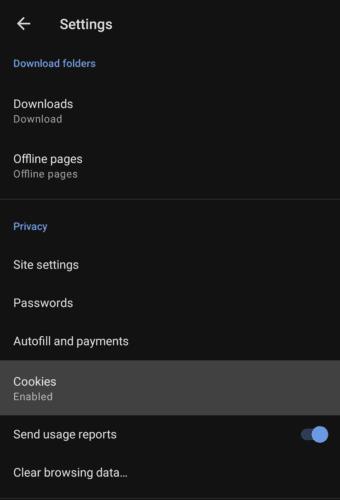
Nhấn vào “Cookie” trong phần phụ “Quyền riêng tư”.
Có ba mức tùy chọn cookie mà bạn có thể đặt. "Đã tắt", ngăn không cho bất kỳ cookie nào được đặt. “Đã bật”, cho phép đặt tất cả cookie. “Đã bật, không bao gồm bên thứ ba”, cho phép cookie từ trang web bạn đang truy cập, nhưng không cho phép từ bất kỳ tài nguyên bên ngoài nào mà trang web tải.
Mẹo: Việc tắt cookie có thể khiến một số chức năng của trang web bị hỏng. Ví dụ: hầu hết các trang web yêu cầu cookie để bạn có thể đăng nhập.
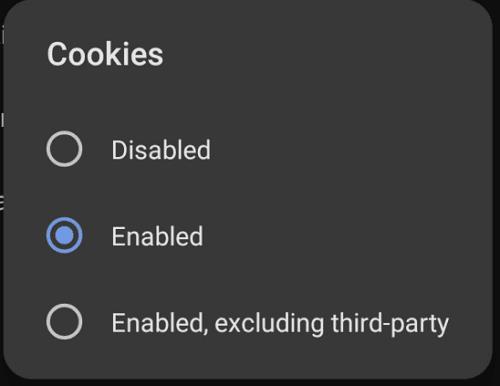
Chọn tùy chọn cookie của bạn cho tất cả các trang web.